- Неисправне ставке регистра у оперативном систему Виндовс 11 могу се акумулирати у регистру током времена због грешака при искључивању система и малвера.
- Слободно користите неке алате командне линије за брзу поправку регистра.
- Брисање сувишних системских датотека такође може да обрише покварене ставке регистра.
- Неки корисници ће можда морати да поправе покварене ставке регистратора помоћу алата за опоравак.
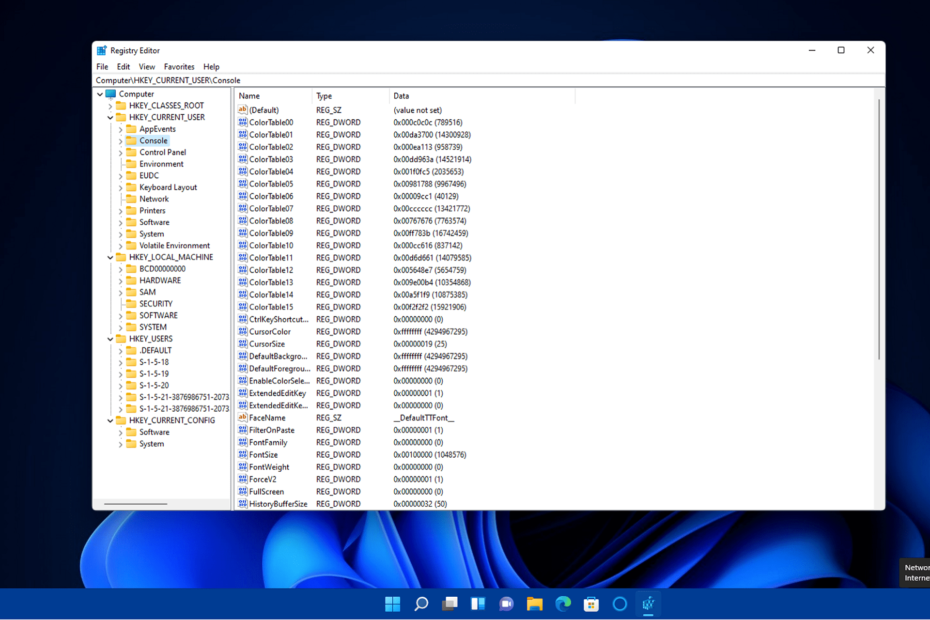
ИксИНСТАЛИРАЈТЕ КЛИКОМ НА ДАТОТЕКУ ЗА ПРЕУЗИМАЊЕ
Овај софтвер ће поправити уобичајене рачунарске грешке, заштитити вас од губитка датотека, злонамерног софтвера, квара хардвера и оптимизовати ваш рачунар за максималне перформансе. Решите проблеме са рачунаром и уклоните вирусе сада у 3 једноставна корака:
- Преузмите алатку за поправку рачунара Ресторо који долази са патентираним технологијама (доступан патент овде).
- Кликните Започни скенирање да бисте пронашли проблеме са Виндовс-ом који би могли да изазову проблеме са рачунаром.
- Кликните Поправи све да бисте решили проблеме који утичу на безбедност и перформансе вашег рачунара
- Ресторо је преузео 0 читаоци овог месеца.
Здрав Виндовс регистар је важан за ваш десктоп или лаптоп. Надути регистар пун покварених ставки регистратора, иначе оштећених или сувишних уноса, може имати значајан утицај на перформансе рачунара.
Покварене ставке регистратора се акумулирају након што корисници деинсталирају софтвер и апликације, што оставља за собом сувишне уносе. Уноси у регистратор се такође могу оштетити због наглог искључивања система (на пример, због нестанка струје) и малвера.
Дакле, можда бисте требали размислити о поправљању покварених ставки регистратора у оперативном систему Виндовс 11. Ако је ваш рачунар релативно нов, вероватно вам не треба.
Међутим, корисници са старијим десктоп и лаптоп рачунарима треба да размотре поправку покварених ставки регистратора помоћу метода у наставку.
Могу ли да уредим регистар у оперативном систему Виндовс 11?
Регистар је база података конфигурационих поставки за Виндовс и софтвер треће стране. Укључује мноштво кључева регистратора који чувају вредности, подешавања и друге податке за софтвер и хардвер.
Уређивач регистра је услужни програм који вам омогућава да ручно уређујете кључеве и вредности унутар базе података. Помоћу овог алата слободно измените вредности стрингова кључева регистратора или потпуно избришите кључеве.
Стога, Виндовс 11 и друге платформе можете прилагодити на много начина уређивање регистра. На пример, можете додати нову ДВОРД вредност (ТаскбарСи) напредном кључу регистратора да бисте променили величину траке задатака у оперативном систему Виндовс 11.
Софтверске грешке могу настати због оштећених или погрешно конфигурисаних ставки регистратора. Стога, уређивање регистра такође може да реши бројне проблеме са софтвером.
Виндовс 11 и 10 укључују исти скуп системских алата који могу да реше проблеме са регистратором. Ти системски алати ће или избрисати или поправити покварене ставке регистра. Овако поправљате покварене уносе у регистратору са тим услужним програмима.
Како могу да поправим покварене ставке регистра у оперативном систему Виндовс 11?
1. Покрените скенирање слике имплементације и системских датотека
- Прво кликните на дугме на траци задатака услужног програма за претрагу.
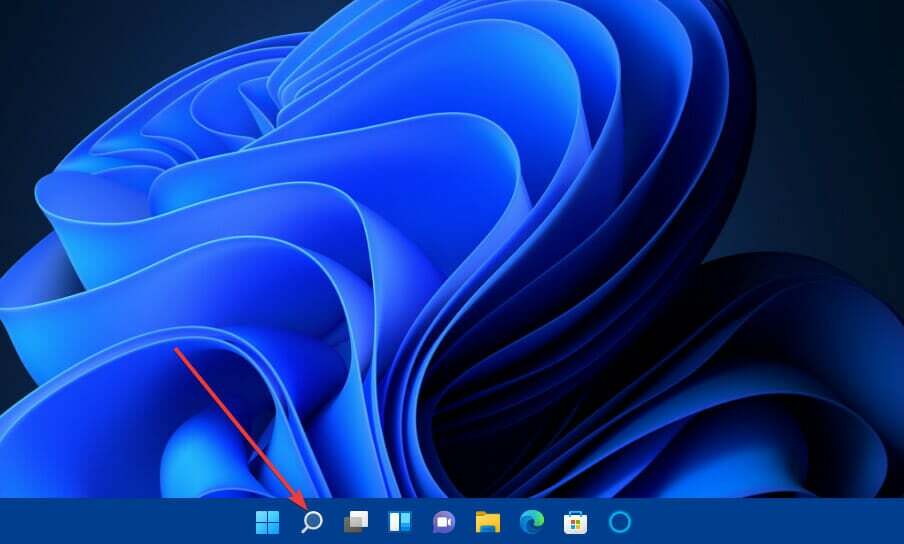
- Тип цмд у текстуалном пољу за претрагу да бисте пронашли Командна линија.
- Кликните Покрени као администратор опција за Командна линија.
- Сада унесите ову команду унутар Промпт’ прозор и удари Ентер:
ДИСМ.еке /Онлине /Цлеануп-имаге /Ресторехеалтх - Када се прво скенирање заврши, унесите ову наредбу системске датотеке и притисните Ентер:
сфц /сцаннов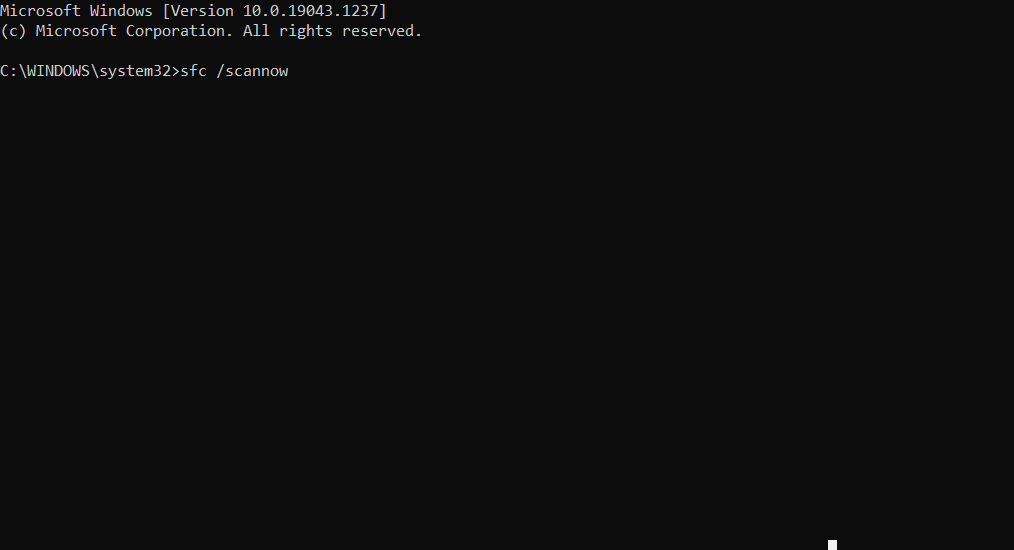
- Сачекајте да скенирање системских датотека достигне 100 процената и прикажите поруку о исходу. Затим можете затворити Командна линија’с прозор.
2. Покрените алатку за чишћење диска
- Кликните десним тастером миша на Почетак дугме на траци задатака да бисте приказали мени испод.
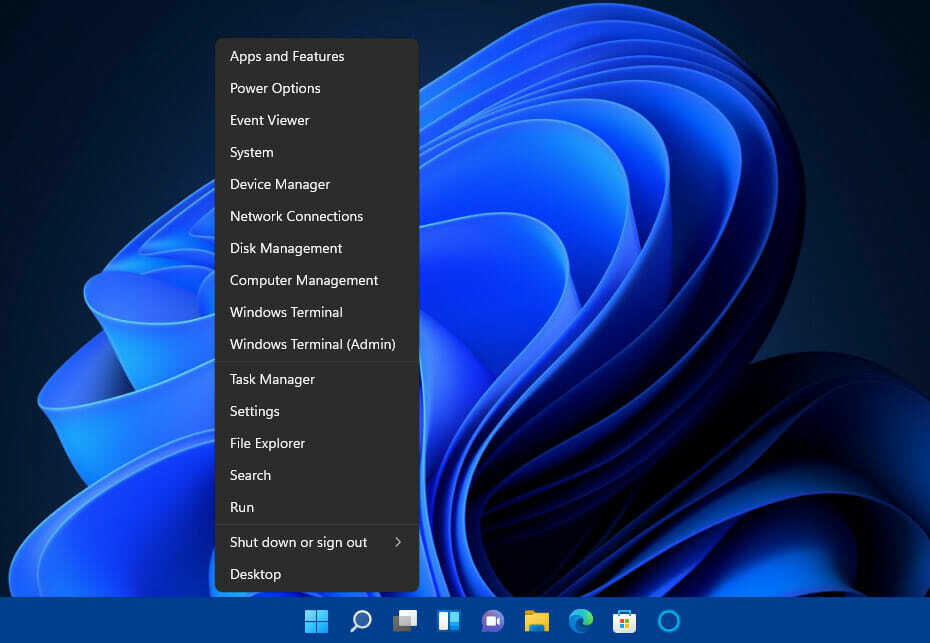
- Изаберите Трцати на том менију.
- Унесите следећу команду Трцати’с Отвори кутија:
цлеанмгр.еке - Кликните У реду да отворите Чишћење диска прозор.
- притисните Очистите системске датотеке дугме на том прозору.
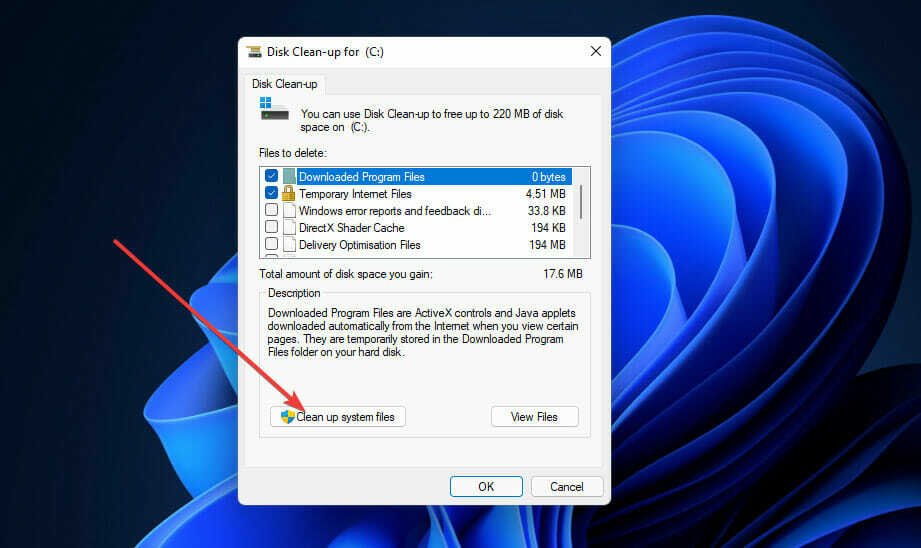
- Означите поља за потврду свих датотека у Чишћење диска.
- Кликните У реду дугме за отварање дијалога.
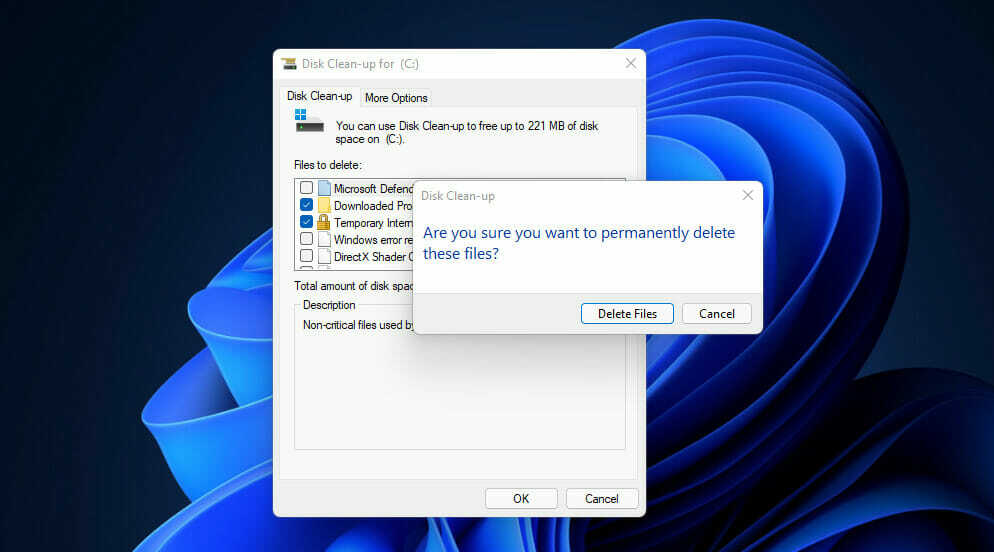
- притисните Брисање датотека дугме на том дијалогу.
3. Користите поправку при покретању
- Кликните Почетак на траци задатака.
- Затим кликните на Снага дугме на Почетак мени.
- Притисните и држите Смена тастер и кликните Поново покренути.
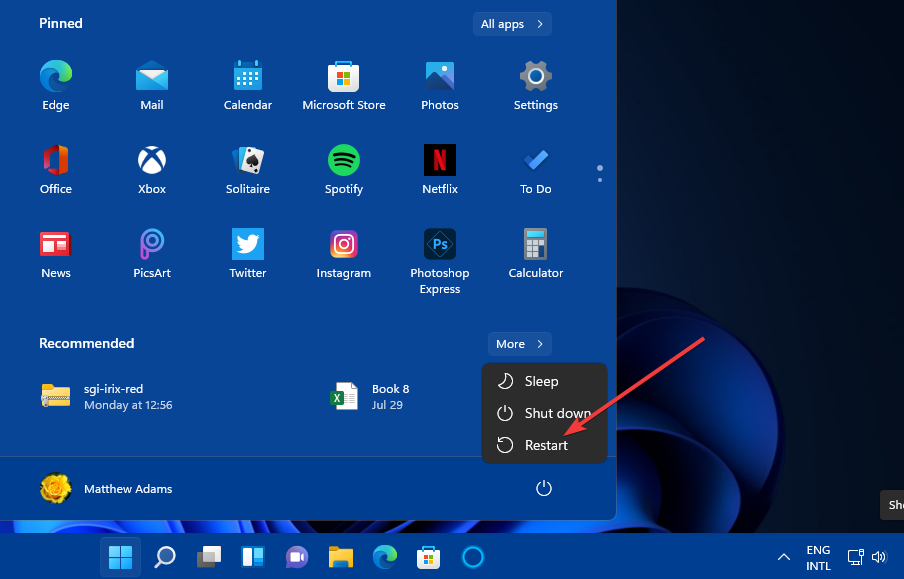
- Затим изаберите Решавање проблема на Изабери опцију мени који се отвара.
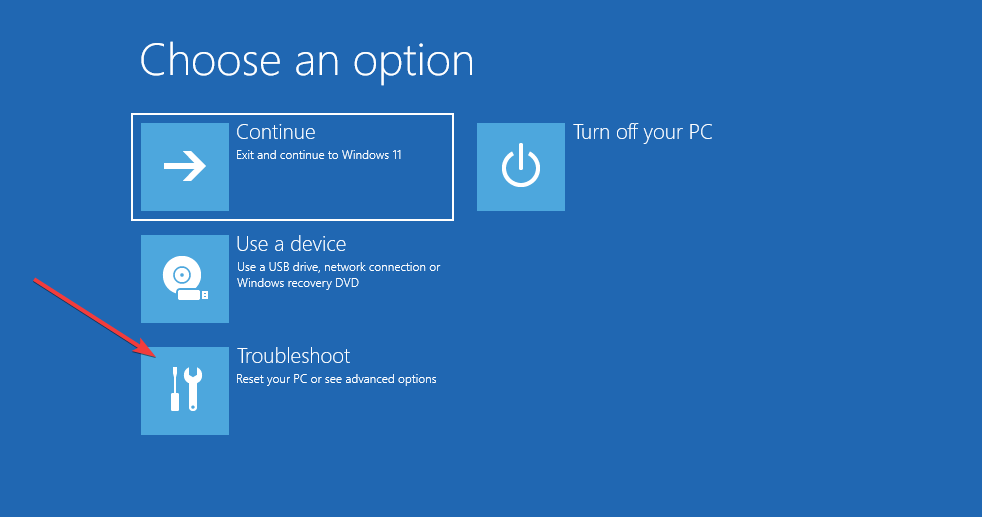
- Кликните НапредноОпције дугме.
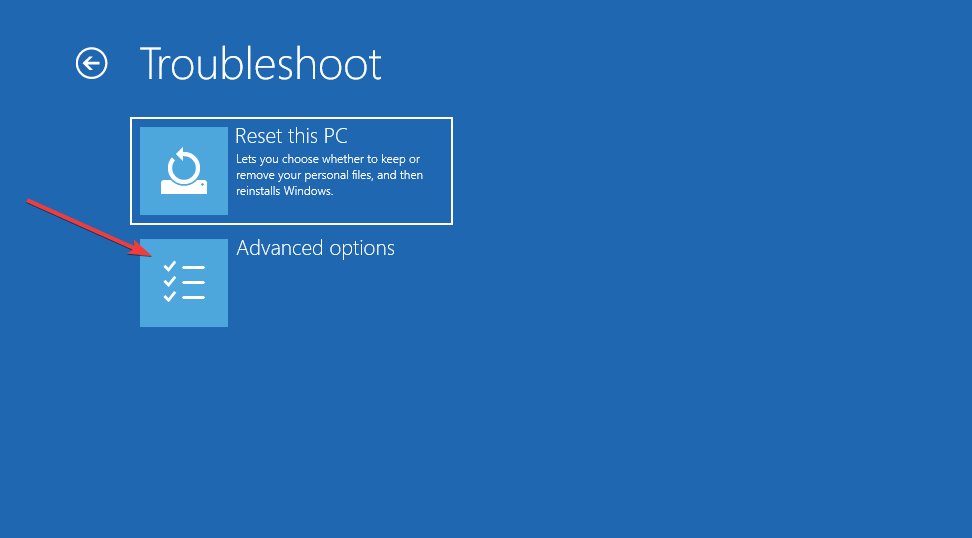
- Изаберите Поправка при покретању на Напредне опције мени.
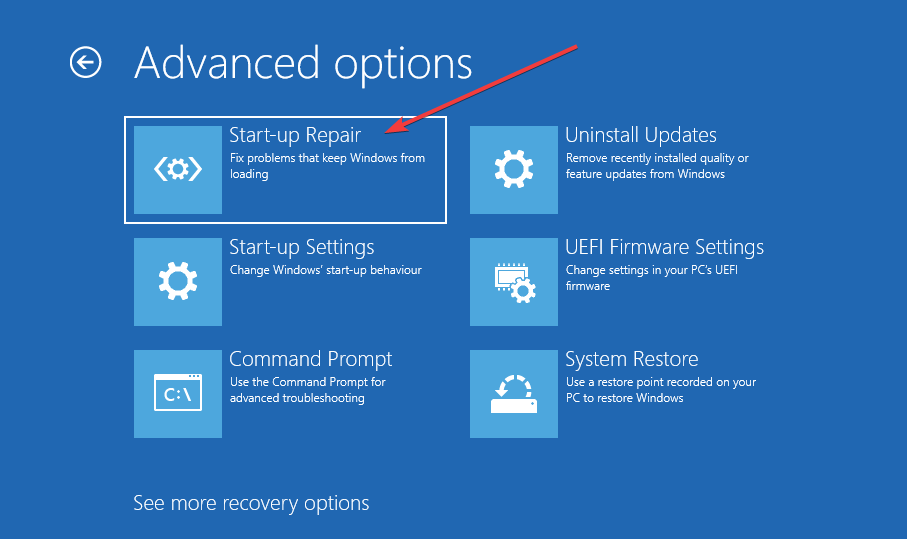
- Изаберите налог на који ћете применити поправку при покретању, а затим унесите лозинку за њега.
- притисните Настави дугме.
4. Вратите Виндовс помоћу опоравка система
- Десни клик Почетак на траци задатака да бисте изабрали Трцати пречица.
- Сада укуцајте овај текст Трцати’ и кликните У реду:
рструи - Изаберите Изаберите други радио за тачку враћања дугме ако је Систем Ресторе услужни програм га приказује.
- притисните Следећи опцију за отварање прозора који можете видети испод.
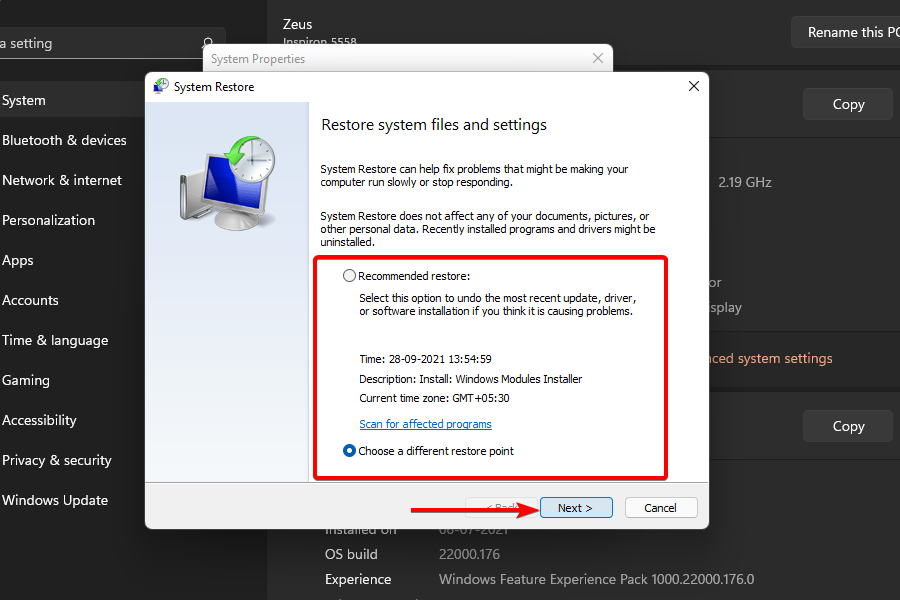
- Ако је Прикажи опцију више тачака враћања је доступно, означите то поље за потврду.
- Затим изаберите тачку враћања која иде најдаље уназад, која ће поправити највише покварених ставки регистратора.
- Кликните Следећи да бисте прешли на корак потврде.
- Изаберите Заврши опцију да потврдите изабрану тачку враћања.
Враћање оперативног система Виндовс на тачку враћања уклониће софтвер инсталиран након одређеног датума. Вероватно ћете морати поново да инсталирате неки софтвер ако примените овај метод. Кликните Скенирајте промене на које утиче у Опоравак система да бисте проверили који софтвер уклања тачка враћања.
Ово ће вратити снимак регистра вашег рачунара за изабрани датум тачке враћања. На тај начин ће уклонити покварене ставке регистра које су се појавиле након наведеног датума.
5. Ресетујте свој рачунар
БЕЛЕШКА
Имајте на уму да ћете морати поново да инсталирате софтвер који није претходно инсталиран након примене процедуре у наставку, па се препоручује прављење резервне копије.
- Прво кликните Почетак и Подешавања да бисте приказали картицу коју можете видети испод.
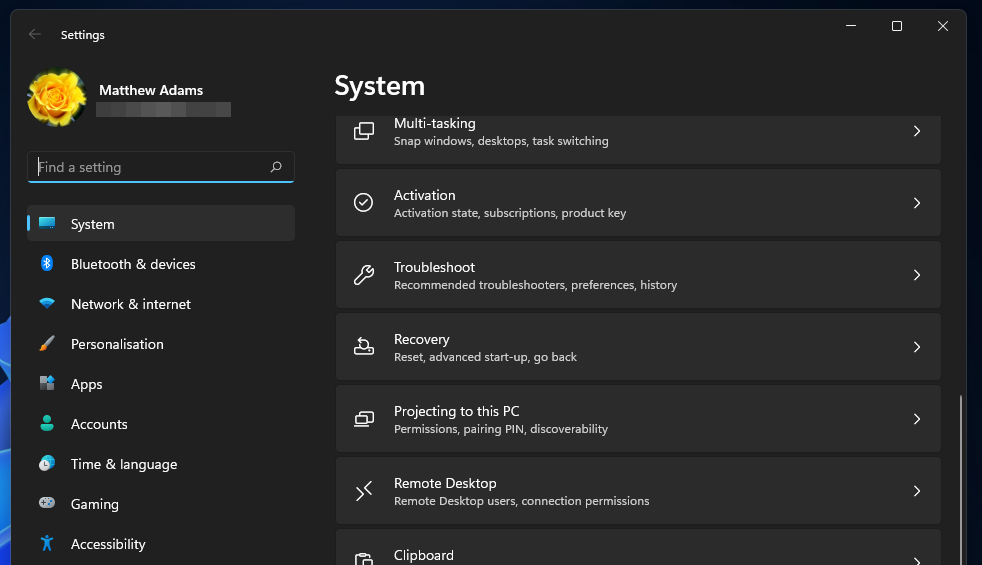
- Затим изаберите Опоравак на тој картици.
- притисните Ресетујте рачунар дугме.
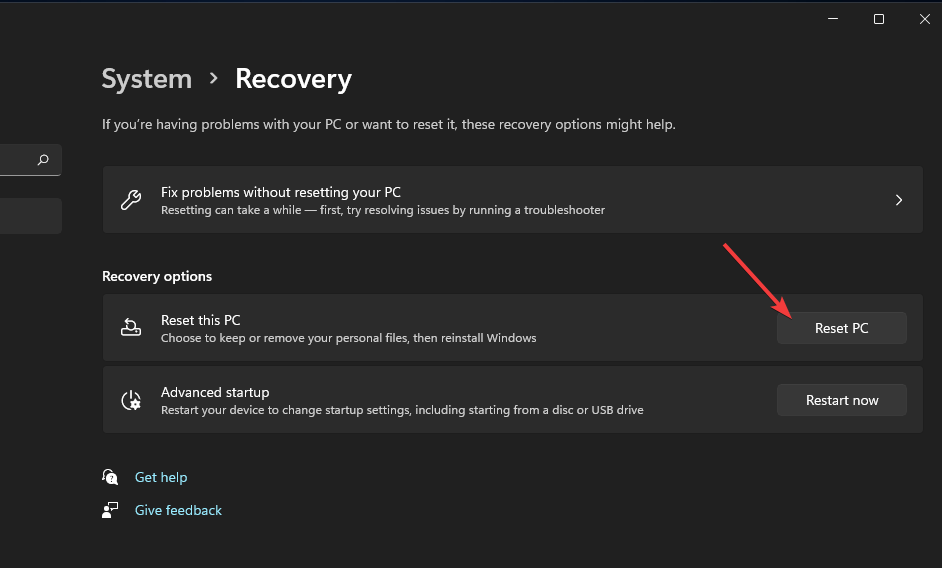
- Изаберите Задржи моје фајлове опцију у прозору Ресет тхис ПЦ.
- Затим изаберите било које Цлоуд преузимање или Локална поновна инсталација према вашим жељама.
- Кликните Ресетовање за потврду.
Како могу направити резервну копију регистра?
Прављење резервне копије регистра неће поправити покварене ставке које већ постоје. Међутим, враћање резервне копије може да реши проблеме са регистром који би могли настати због оштећених уноса у будућности.
Можете ручно направити резервну копију регистра путем уређивача регистра на следећи начин:
- Донесите Претрага кликом на икону на траци задатака са лупом у оперативном систему Виндовс 11.
- Тип регедит у оквиру за претрагу.
- Кликните Уредник регистра у резултатима претраге да бисте отворили његов прозор.

- Кликните десним тастером миша на рачунар икона на врху хијерархије регистратора за одабир Извоз.
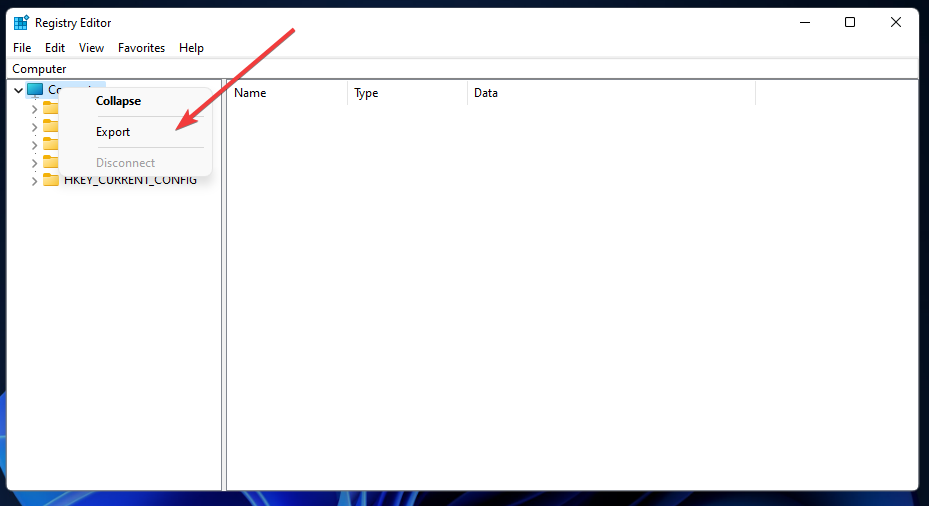
- Тип Резервна копија регистра у Назив документа кутија.
- Изаберите фасциклу за чување Резервна копија регистра фајл у.
- Кликните сачувати дугме.
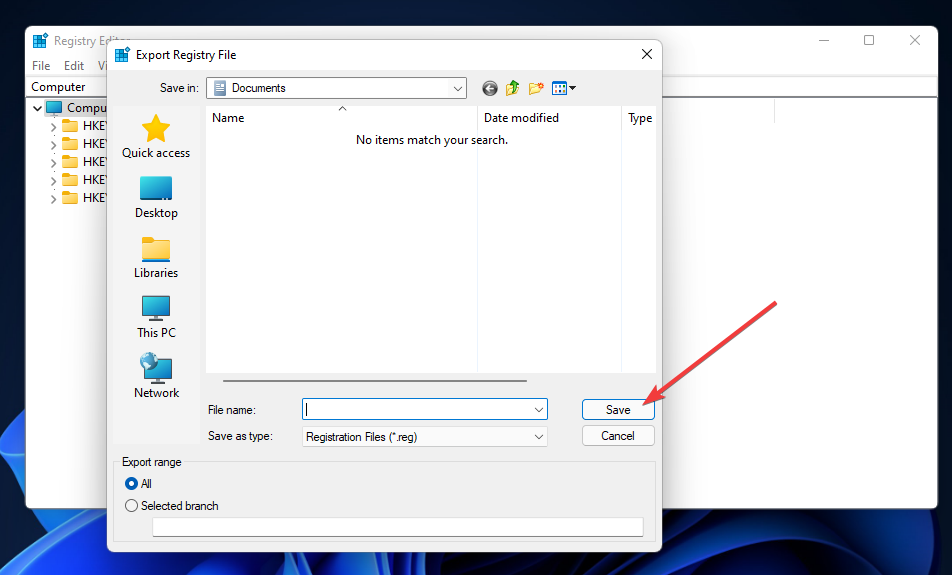
Након тога, можете вратити резервну копију регистра кликом на Филе, онда Увоз у уређивачу регистра. Изаберите датотеку резервне копије у прозору који се отвори. Затим кликните Отвори да га обнови.
Да ли могу да користим алатке за чишћење регистра треће стране у оперативном систему Виндовс 11?
Постоји мноштво софтвера за одржавање система који укључују алати за чишћење регистра за ваш ОС. Ти услужни програми скенирају Виндовс регистар и уклањају сувишне и покварене уносе у регистратору.
Међутим, имајте на уму да је Мицрософт управо званично објавио Виндовс 11. Неки издавачи ће можда морати да ажурирају своје чистаче регистратора за компатибилност са Виндовс 11. Дакле, можда би било боље да сачекате до краја 2021. да почнете да користите алате треће стране на тој платформи.
Мицрософт такође има страницу са смерницама за подршку о чистачима регистра независних произвођача. Тамо велики М јасно даје до знања да не подржава коришћење средстава за чишћење регистра трећих страна за Виндовс. То стања странице Следећи:
Мицрософт не подржава употребу средстава за чишћење регистратора. Неки програми доступни бесплатно на интернету могу да садрже шпијунски софтвер, рекламни софтвер или вирусе.
Мицрософт није одговоран за проблеме изазване коришћењем услужног програма за чишћење регистра.
Мицрософт не може да гарантује да се проблеми који настају услед употребе услужног програма за чишћење регистра могу решити.
Дакле, уверите се да користите један од најугледнијих чистача регистра независних произвођача или га уопште не користите. ЦЦлеанер, који је имао више од милијарду преузимања, један је од најнадахнутијих избора. Најновија верзија је такође спремна за Виндовс 11.
Неки издавачи наводе да њихови чистачи регистра величанствено побољшавају перформансе рачунара. Таква маркетиншка помпа је обично донекле преувеличана.
Ипак, најбољи чистачи регистра независних произвођача су заиста ефикасни за уклањање сувишних уноса из регистра који су остали из деинсталираног софтвера.
Међутим, додатни софтвер за чишћење регистра тешко да је неопходан. Горе наведене методе за поправљање покварених ставки регистратора помоћу уграђених системских алата Виндовс-а биће довољне.
Поправљање покварених ставки регистра потенцијално може мало убрзати Виндовс 11 и решити проблеме који настају због њих. Брисање покварених ставки регистратора такође може ослободити део (али можда не много) простора на чврстом диску.
Дакле, препоручује се да корисници понекад барем покрећу чишћење диска, слику за примену и скенирање системских датотека за потребе одржавања регистра. Ресетовање или враћање оперативног система Виндовс препоручује се само за решавање проблема са регистратором.
Шта мислите о горе наведеним процедурама? Обавестите нас да ли сте успели да поправите покварене ставке регистратора у оперативном систему Виндовс 11 користећи област за коментаре испод.

